Pataisymas Nepavyko pakeisti „App Store“ šalies / regiono „iPhone“ ir „iPad“.
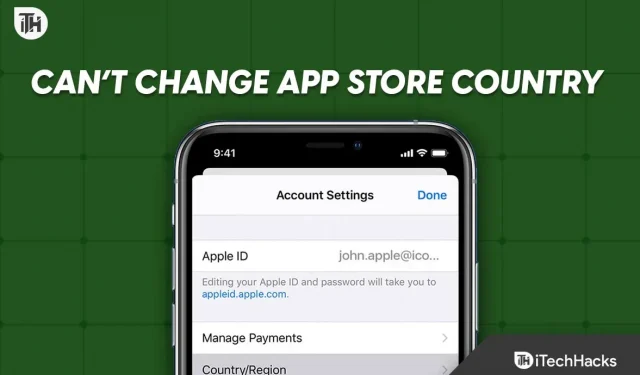
Jei keliaujate reguliariai, gali tekti pakeisti šalies regioną „iPhone“ ir „iPad“ programų parduotuvėje, atsižvelgiant į įrenginį. Tačiau kai kuriais atvejais „Apple“ neleidžia pakeisti šalies ar regiono „App Store“, net jei manote, kad viską padarėte teisingai. Jei taip, perskaitykite šį vadovą, kad sužinotumėte, ką darote ne taip ir kaip tai ištaisyti, jei negalite pakeisti programų parduotuvės šalies ar regiono „iPhone“ ar „iPad“.
Kodėl negalite pakeisti „App Store“ šalies / regiono?
„Apple“ teigimu, yra nustatytos tam tikros sąlygos, kad „App Store“ būtų leidžiama pakeisti šalį ar regioną. Jei šios sąlygos nebus įvykdytos, „Apple“ neleis jums pakeisti šalies. Nežinomiesiems pateikiamos būtinos sąlygos:
- Apple ID likutis: jei turite likutį Apple ID arba parduotuvės kredituose, negalėsite pakeisti savo programų parduotuvės šalies ar regiono.
- Aktyvios prenumeratos: jei turite aktyvią prenumeratą, susietą su dabartiniu mokėjimo metodu toje šalyje, negalite pakeisti savo Apple Store šalies ar regiono.
- Šeimos grupė: jei esate šeimos grupėje, susidursite su ta pačia problema.
- Aktyvus rezervavimas arba nuoma: šias paslaugas reikia atšaukti prieš keičiant šalį „iPhone“ arba planšetiniame kompiuteryje.
Be to, bet koks į „iPhone“ ar „iPad“ atsisiųstas turinys, kurio nėra šalyje, į kurią keičiate, turi būti ištrintas; kitu atveju negalėsite pakeisti šalies ar regiono.
Pataisykite „Negaliu pakeisti App Store šalies / regiono iPhone ir iPad“
Jei negalite pakeisti „iPhone“ ar „iPad“ programų parduotuvės šalies ar regiono, vadovaukitės šiais pataisymais, kad išspręstumėte problemą ir pakeistumėte šalį. Be to, šie pataisymai yra „iPhone“ ir „iPad“ sinonimai. Pradėkime.
1 pataisymas: atšaukite aktyvias prenumeratas
Pirmas dalykas, į kurį reikia atkreipti dėmesį, jei negalite pakeisti šalies regiono „iPad“ ar „iPhone“ programų parduotuvėje, yra panaikinti visų aktyvių poskyrių pasirinkimą. Taip yra todėl, kad esamos prenumeratos yra susietos su dabartinėje šalyje galiojančiomis kortelėmis, o jei neatšaukiate prenumeratos, kelionės į kitą šalį sumos negalima atsiimti.
Todėl labai svarbu atšaukti visas aktyvias „iPhone“ ar „iPad“ prenumeratas. Atlikite šiuos veiksmus, kad padarytumėte tą patį:
- Atidarykite nustatymus.
- Spustelėkite savo paskyros pavadinimą.
- Spustelėkite „Prenumeratos“.
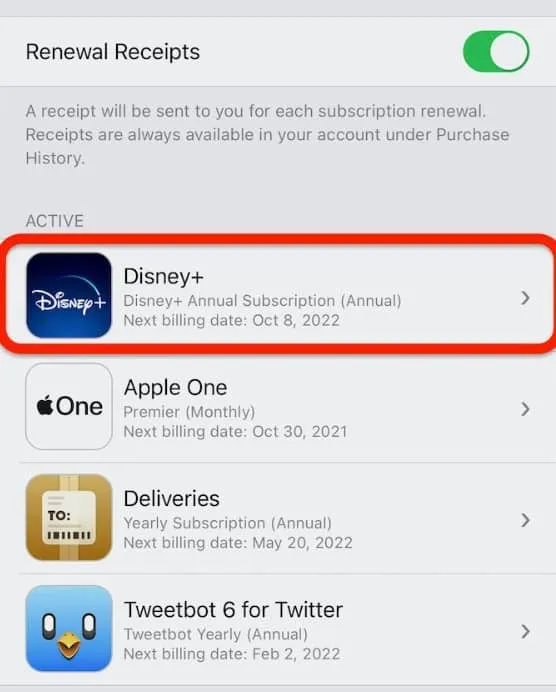
- Spustelėkite rodomą aktyvią prenumeratą ir spustelėkite „Atšaukti prenumeratą“.
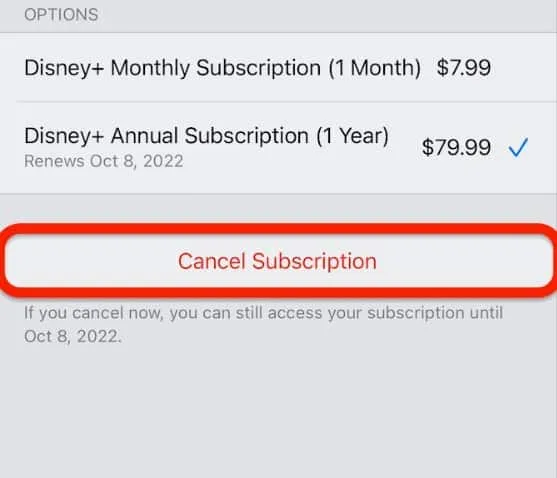
Tokiu būdu jūsų aktyvi prenumerata bus atšaukta ir galėsite lengvai pakeisti regioną ar šalį. Jei vis tiek negalite to padaryti, atlikite kitą pataisymą.
2 pataisymas: išankstinių užsakymų ir filmų nuomos atšaukimas
Būtina atšaukti bet kokį filmų nuomą, kurio nežiūrėjote, taip pat atšaukti išankstinius užsakymus, kurie buvo naudojami su toje šalyje turima kredito kortele. Tik tada galėsite pakeisti šalį arba regioną savo iPhone ar iPad. Norėdami juos anuliuoti, atlikite šiuos veiksmus:
- Savo iPhone arba iPad atidarykite AppStore.
- Spustelėkite savo nuotrauką viršutiniame dešiniajame kampe.
- Dabar spustelėkite savo vardą.
- Dabar spustelėkite „Išankstiniai užsakymai“ arba „Arkadiniai žaidimai / netrukus“.
- Pasirinkite išankstinį užsakymą ir spustelėkite Atšaukti.
Kai atliksite anksčiau nurodytus veiksmus, jūsų nuoma ir išankstiniai užsakymai bus atšaukti per 5 minutes, o po to galėsite pakeisti šalį arba regioną. Jei vis tiek negalite to padaryti, atlikite kitą pataisymą.
3 pataisymas: išvalykite likusį Apple ID balansą arba parduotuvės kreditą
Pasak Apple, bet koks likęs Apple ID likutis arba parduotuvės kreditas turi būti išvalytas prieš keičiant šalį ar regioną. Taip yra todėl, kad šis parduotuvės kreditas buvo įsigytas naudojant ankstesnės šalies kredito kortelę ir negali būti naudojamas kitoje šalyje ar regione. Be to, negalima perkelti iTunes ar Apple ID kredito į kitą šalį.
Todėl taip pat labai svarbu apsvarstyti, ar negalite pakeisti šalies ar regiono savo „iPhone“ ar „iPad“. Dabar eikite ir pirkite viską, ko norite, iš AppStore ir išleiskite visus savo kreditus. Tačiau įsitikinkite, kad nepirkote prenumeratos, nes tai vėl sukels problemų, kaip aptarta ankstesniame pataisyme.
4 sprendimas: palikite šeimos grupę
Jei esate šeimos grupėje, nedelsdami išeikite. Kadangi visa jūsų šeima nekeliaus su jumis į kitą šalį, turite palikti šią šeimos grupę, kad galėtumėte pakeisti šalį arba regioną savo „iPhone“ ar „iPad“.
Nors, jei susirenka visa šeima, šeimos valdytojas gali pakeisti visos šeimos grupės šalį ar regioną, atsižvelgdamas į tam tikras sąlygas. Tačiau, norėdami išeiti iš šeimos grupės, atlikite šiuos veiksmus:
- Savo iPad arba iPhone atidarykite „Nustatymai“,
- Spustelėkite savo profilį.
- Spustelėkite Šeimos bendrinimas.
- Dabar spustelėkite savo vardą.
- Toliau spustelėkite Stabdyti šeimos bendrinimą.
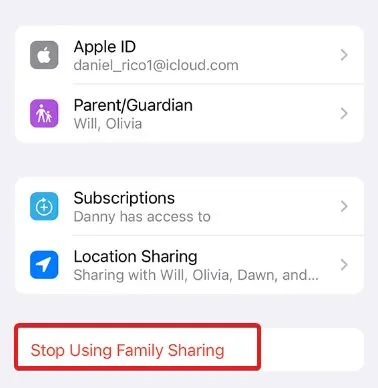
Dabar, kai jūsų šeimos bendrinimas buvo sustabdytas ir nesate šeimos grupės narys, galite pakeisti šalį.
5 pataisymas: atsijunkite nuo „Apple ID“.
Jei nė vienas iš pirmiau minėtų pataisymų nepadėjo, laikas atsijungti nuo „Apple ID“ ir vėl prisijungti. Reikėtų pažymėti, kad net jei bus įvykdytos visos sąlygos, savo įrenginyje galėsite pakeisti šalį ar regioną. iPhone arba planšetinis kompiuteris. Tačiau jei to padaryti negalite, galbūt padarėte kažką ne taip, dėl ko trikdžiai.
Šiuo atžvilgiu kartais dėl klaidų ar nesklandumų, ypač iOS 16, negalėsite pakeisti šalies ar regiono, todėl rekomenduojama vieną kartą atsijungti nuo Apple ID ir vėl prisijungti. Jei nežinote, atlikite šiuos veiksmus:
- Atidarykite nustatymus.
- Spustelėkite savo vardą / profilį.
- Slinkite šiek tiek žemyn ir spustelėkite Atsijungti.
- Po to iš naujo paleiskite „iPhone“ ir vėl prisijunkite.
Pabandykite pakeisti savo šalį dabar ir tai turėtų būti padaryta.
apatinė eilutė
Na, tai viskas, ką turime, kaip išspręsti, kad negalite pakeisti šalies ar regiono „iPhone“ ar „iPad“. Tikimės, kad šis vadovas jums padėjo. Jei vis dar susiduriate su problemomis, nepamirškite komentuoti toliau.



Parašykite komentarą